有道云笔记在笔记中插入图片的方法
时间:2022-11-18 15:53:48作者:极光下载站人气:364
我们在制作笔记的过程中经常会需要给笔记添加一些内容,比如表格、链接、附件等。为了使表格内容更加的丰富,我们还可以将自己制作的思维导图或是其它图片插入笔记中。有的小伙伴可能不知道该怎么在有道云笔记页面中插入图片,其实很简单,我们打开笔记,然后选择“更多”选项,再打开插入工具,在插入工具的下拉列表中我们就能看到“图片”选项了,点击该选项再打开自己需要的图片即可。有的小伙伴可能不清楚具体的操作方法,接下来小编就来和大家分享一下有道云笔记在笔记中插入图片的方法。

方法步骤
1、第一步,我们先打开有道云笔记软件,然后在页面左侧点击选择“我的文件夹”选项,接着打开需要插入图片的笔记
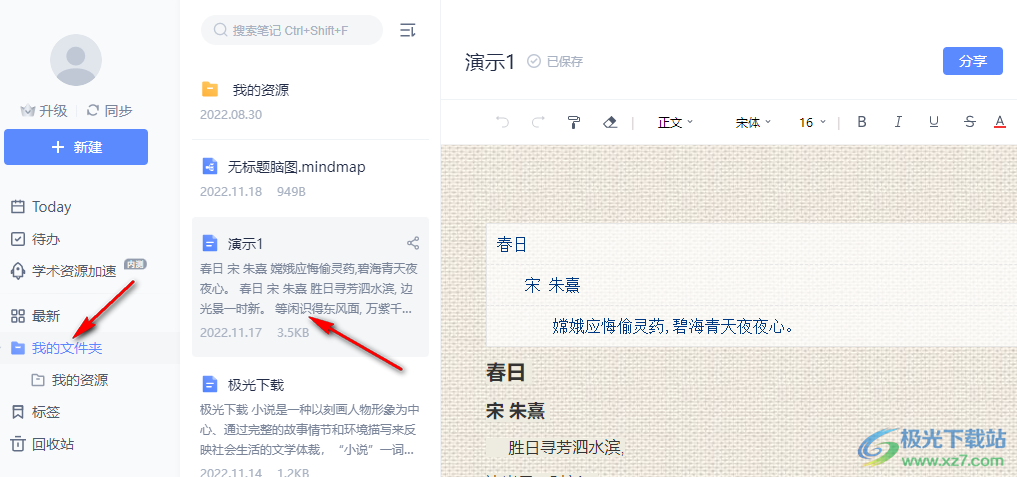
2、第二步,在笔记页面中,我们找到页面右上角的“更多”选项,打开之后在下拉列表中点击选择“插入”选项
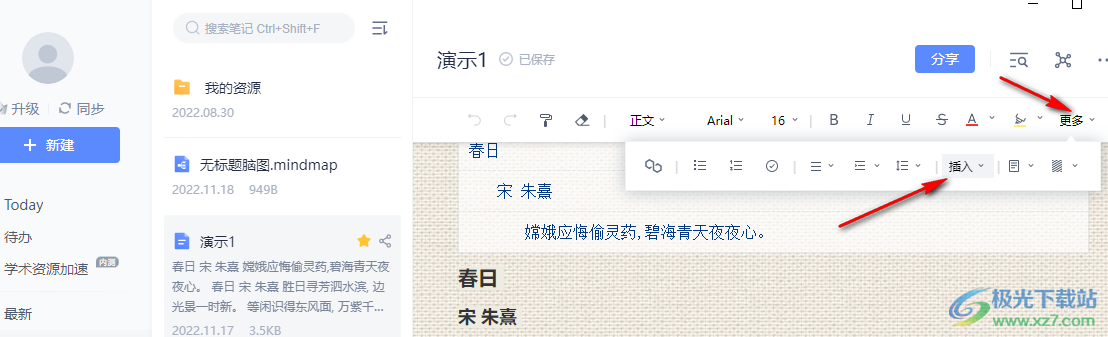
3、第三步,打开插入选项之后,我们在下拉列表中点击选择“图片”选项
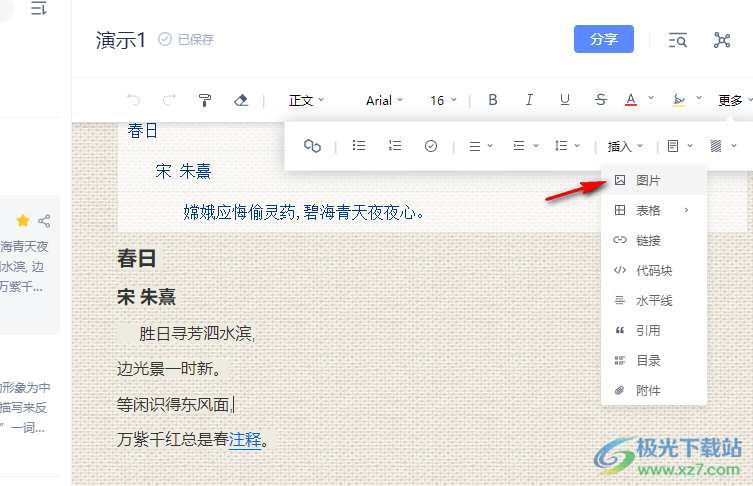
4、第四步,接着我们在文件夹页面中找到一张自己需要插入的图片,然后点击“打开”选项
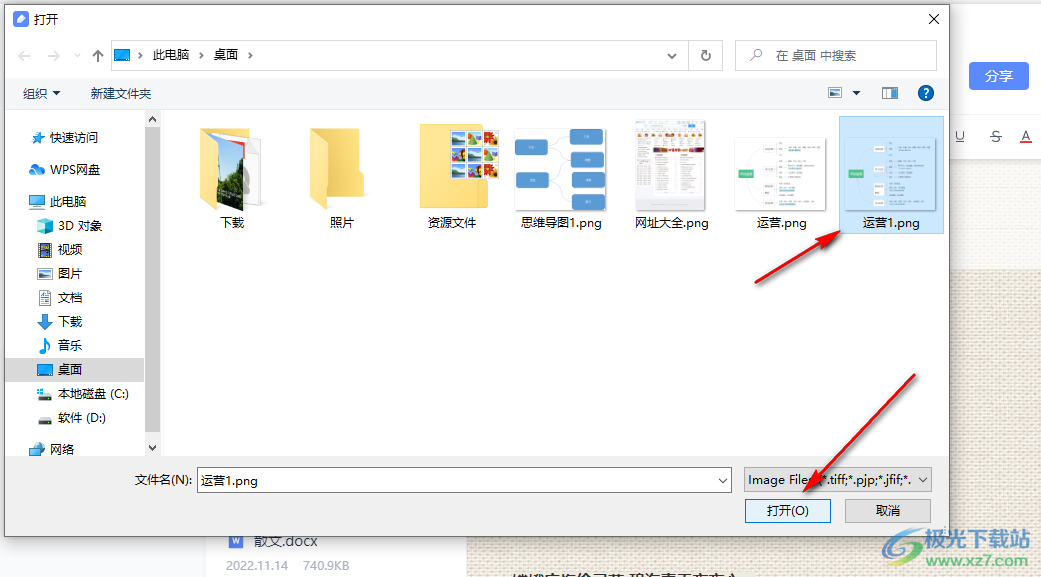
5、第五步,插入图片之后我们可以选择在图片下方点击“独占一行”、“右浮动”或“左浮动”图标,设置图片在笔记中的位置
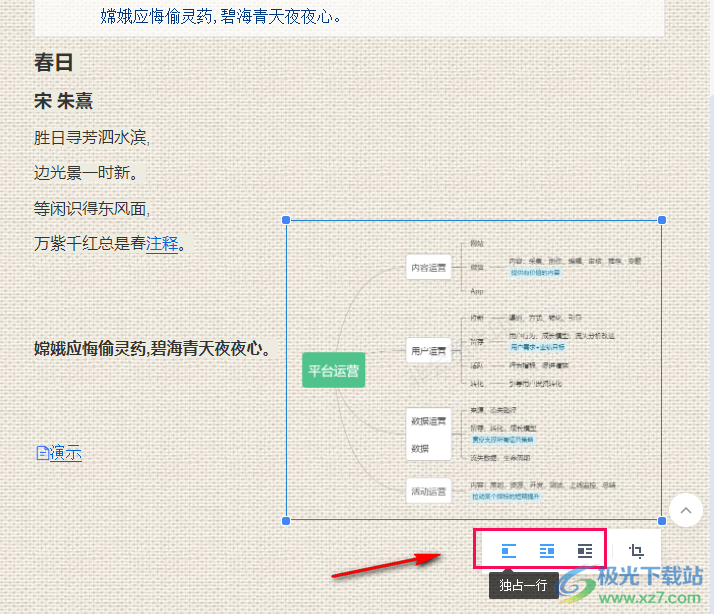
6、第六步,我们还可以点击剪裁选项,然后拖动图片的四条框,选择自己需要的图片区域,最后点击“确认剪裁”选项即可
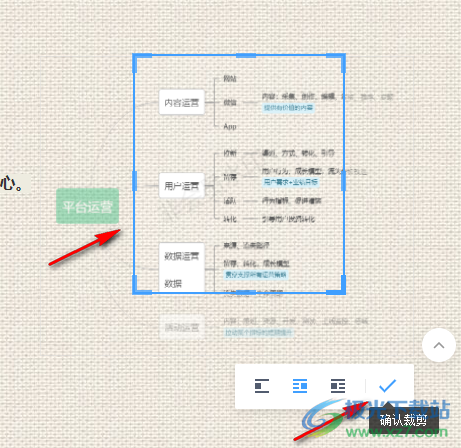
以上就是小编整理总结出的关于有道云笔记在笔记中插入图片的方法,在笔记页面中点击更多选项,再打开插入选项,接着在下拉列表中就能看到图片选项了,点击该选项并打开自己需要上传的图片即可,感兴趣的小伙伴快去试试吧。
相关推荐
相关下载
热门阅览
- 1百度网盘分享密码暴力破解方法,怎么破解百度网盘加密链接
- 2keyshot6破解安装步骤-keyshot6破解安装教程
- 3apktool手机版使用教程-apktool使用方法
- 4mac版steam怎么设置中文 steam mac版设置中文教程
- 5抖音推荐怎么设置页面?抖音推荐界面重新设置教程
- 6电脑怎么开启VT 如何开启VT的详细教程!
- 7掌上英雄联盟怎么注销账号?掌上英雄联盟怎么退出登录
- 8rar文件怎么打开?如何打开rar格式文件
- 9掌上wegame怎么查别人战绩?掌上wegame怎么看别人英雄联盟战绩
- 10qq邮箱格式怎么写?qq邮箱格式是什么样的以及注册英文邮箱的方法
- 11怎么安装会声会影x7?会声会影x7安装教程
- 12Word文档中轻松实现两行对齐?word文档两行文字怎么对齐?

网友评论